- Müəllif Jason Gerald [email protected].
- Public 2023-12-16 10:54.
- Son dəyişdirildi 2025-01-23 12:06.
Bu wikiHow sizə iPhone və iPad -də məlumat sürətini necə artırmağı öyrədir. İPhone və iPad -də internet sürətini artırmaq üçün bir neçə addım ata bilərsiniz.
Addım
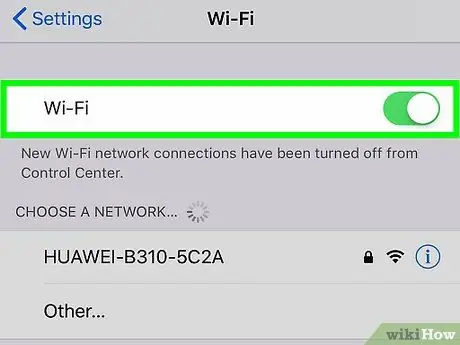
Addım 1. Mobil şəbəkə deyil, Wi-Fi istifadə edin
Ümumiyyətlə Wi-Fi, həqiqətən, bir mobil məlumat planından daha sürətlidir. Bölgənizdəki mövcud Wi-Fi-dan istifadə edin. IPhone və ya iPad-də Wi-Fi şəbəkəsinə daxil olmaq istəyirsinizsə, iPhone istifadə edərək simsiz şəbəkəyə necə qoşulacağınıza dair məqalələrə baxın. Aşağıdakı addımlardan bir neçəsini də edə bilərsiniz:
- Tətbiqi açın Ayarlar.
- Toxun Wi-Fi.
- "Wi-Fi" yanındakı keçidə toxunun.
- Mövcud Wi-Fi şəbəkəsinə toxunun.
- Wi-Fi parolunu daxil edin.
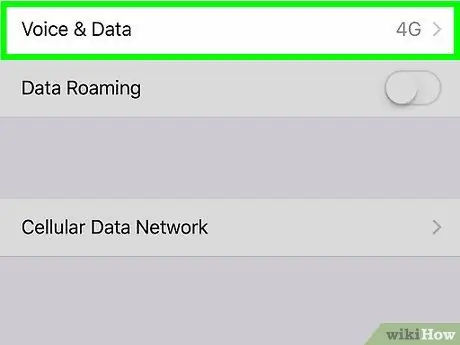
Addım 2. 4G mobil şəbəkəsindən istifadə edin
Bir yerdə Wi-Fi kanalı yoxdursa, bir mobil şəbəkədən istifadə etməlisiniz. Lazım gələrsə, hazırda ən sürətli seçim 4G şəbəkəsidir. Aşağıdakı addımları yerinə yetirərək 4G şəbəkəsini seçin:
- Tətbiqi açın Ayarlar.
- Toxun Hüceyrə Məlumatları.
- Toxun Mobil Məlumat Seçimləri.
- Toxun 4G.
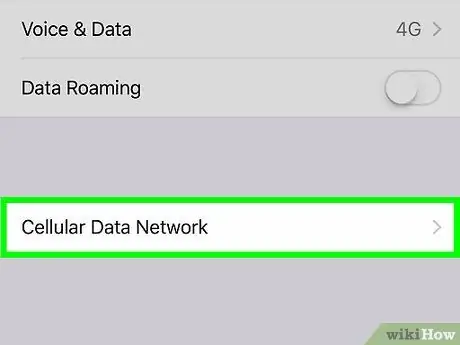
Addım 3. Keçid düyməsinə toxunun
"LTE -ni aktiv et" in yanında.
4G ən sürətli mobil şəbəkə olsa da, LTE (Long Term Evolution), əsl 4G sürətinə çata bilən mobil xidmət təminatçıları tərəfindən təmin edilən bir standartdır. Əgər iPad və ya iPhone -unuz artıq 4G LTE şəbəkəsinə qoşulubsa, yalnız 4G əsas şəbəkəsinə qoşulduğunuzdan daha yüksək internet sürətinə sahib olacaq. Ayarlardakı "Hüceyrə Məlumatları Seçimləri" menyusunda olduğunuzda, yuxarıdakı "LTE -ni aktiv et" in yanındakı keçidə toxunaraq LTE -ni aktivləşdirin.
İstifadə etdiyiniz məlumat planında 4G LTE yoxdursa, bu planı məlumat planınıza əlavə etmək üçün mobil məlumat planı operatorunuzla əlaqə saxlayın
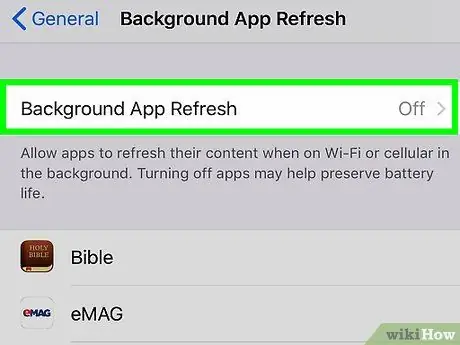
Addım 4. Arka Plan Tətbiqlərinin Yeniləməsini söndürün
Background Apps Refresh, bir neçə saniyədə arxa planda olan tətbiqləri yeniləmək (yeniləmək) üçün istifadə olunur. Background Apps Refresh'i söndürməklə tez -tez istifadə olunan tətbiqlərin internet sürəti artacaq. Aşağıdakı addımları yerinə yetirərək Arka Plan Tətbiqlərini Yeniləməyi söndürün:
- Tətbiqi açın Ayarlar.
- Toxun Ümumi.
- Toxun Fon Tətbiqini Yeniləyin.
- Toxun Fon Tətbiqini Yeniləyin yuxarıda olan.
-
Toxun Qapalı.
"Fon Tətbiqi Yeniləmə" menyusundakı tətbiqin yanındakı düyməyə toxunaraq müəyyən bir tətbiq üçün Arxa Plan Tətbiq Yeniləməsini deaktiv edə bilərsiniz
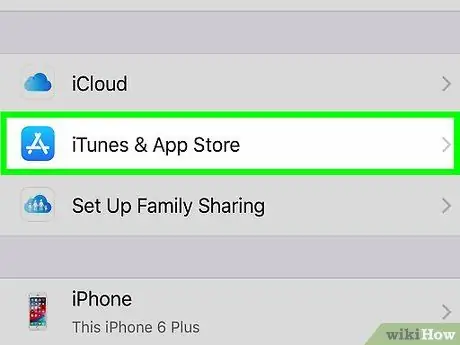
Addım 5. Avtomatik Yükləmələri söndürün
Avtomatik Yükləmələr bir çox internet bant genişliyi istehlak edə bilər, beləliklə internet sürətini ləngidir. Aşağıdakı addımları yerinə yetirərək Avtomatik Yükləmələri deaktiv edin:
- Tətbiqi açın Ayarlar.
- Yuxarıdakı adınıza və profil şəklinizə vurun.
- Toxun iTunes və App Store.
- Yan tərəfdəki keçid düyməsinə toxunun Musiqi, Proqramlar, Kitablar və Audiokitablar və Yeniləmələr.
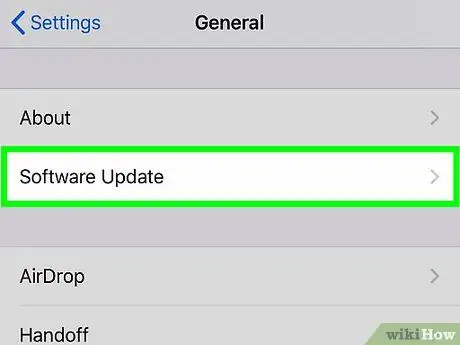
Addım 6. Ən son iOS -a yeniləyin
iOS, iPad və iPhone tərəfindən idarə olunan əsas əməliyyat sistemidir. İnternet bağlantısını yavaşlatan şəbəkə və təhlükəsizlik problemlərini həll etmək üçün iOS -u yeniləyin. Aşağıdakı addımlarla iOS -u yeniləyin:
- Tətbiqi açın Ayarlar.
- Toxun Ümumi.
- Toxun Proqram təminatı yenilənməsi.
- Toxun Yükləyin və Qurun.
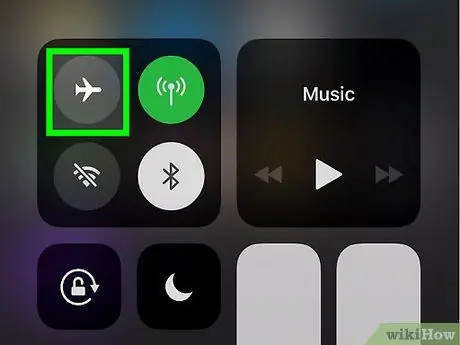
Addım 7. Şəbəkə bağlantısını yeniləyin
İnternet sürətini yeniləyərək müvəqqəti olaraq artıra bilərsiniz. Hiylə, şəbəkəni kəsib yenidən bağlamaqdır. Şəbəkə bağlantısını yeniləməyin ən asan yolu, Hava Təyyarəsi rejimini təxminən 20 saniyə yandırıb sonra söndürməkdir. Aşağıdakı addımları yerinə yetirərək şəbəkə bağlantısını yeniləyin:
- Ekranın altından yuxarı sürüşdürün.
- Hava Təyyarəsi simgesinə toxunun.
- Təxminən 20 saniyə gözləyin.
- Hava Təyyarəsi simgesinə yenidən toxunun.
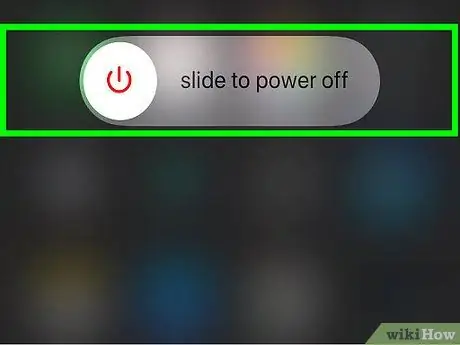
Addım 8. iPad və ya iPhone -u yenidən başladın
IPad və ya iPhone -da problemləriniz varsa, bütün sistemi yeniləmək və bilmədiyiniz problemləri həll etmək üçün cihazı yenidən başladın. Sağ üst küncdəki güc düyməsini basıb saxlayın və iPad və ya iPhone-u yenidən başladın. Göründüyü zaman sürüşmə düyməsini sağa sürüşdürün. 20 saniyə sonra cihazı açmaq üçün yenidən güc düyməsini basın.

Addım 9. Router (router) yenidən başladın
Wi-Fi şəbəkəsinə qoşulmaqda çətinlik çəkirsinizsə, yəqin ki, problem şəbəkədir. Routeri yenidən başlatmaq problemi həll edə bilər. Routerinizi təxminən 30 saniyə enerji mənbəyindən çıxarıb yenidən qoşaraq yenidən başladın. Router yenidən başlayana qədər təxminən 1 dəqiqə gözləyin.






